فهرست مطالب:
- مرحله 1: ساختن
- مرحله 2: برنامه
- مرحله 3: رزبری پای را به ULCD-220RD وصل کنید
- مرحله 4: میزبان رزبری پای را راه اندازی کنید

تصویری: تایمر آشپزخانه: 4 مرحله

2024 نویسنده: John Day | [email protected]. آخرین اصلاح شده: 2024-01-30 08:52


این ویژگی gen4-uLCD-35DT دارد که به عنوان صفحه نمایش ثانویه برای پروژه رزبری پای ، زمان سنج آشپزخانه استفاده می شود. این برنامه کاربردی برای اکثر مادران و علاقه مندان به آشپزی در خارج از کشور است.
این می تواند برای نظارت بر زمان هنگام پخت غذای مورد علاقه شما استفاده شود.
در این نسخه ی نمایشی ، رزبری پای به عنوان یک میزبان عمل می کند که gen4-uLCD-35DT را کنترل می کند. ماژول gen4 HMI با فرم ها و ویدجت های مختلف برنامه ریزی شد ، که بسته به دستورات ارسال شده توسط میزبان رزبری پای و بالعکس ، کنترل می شوند.
این برنامه بر روی رزبری پای 2 با تصویر پیکسل آزمایش شده است. همچنین می تواند روی انواع دیگر رزبری پای اجرا شود. اما ، اگر از Raspberry Pi 3 استفاده می کنید ، مطمئن شوید که ابتدا از این پیوند دیدن کرده اید:
www.raspberrypi.org/forums/viewtopic.php؟… برای پیکربندی UART رزبری پای 3.
این نسخه ی نمایشی بر روی Raspberry Pi 2 که Raspbian را با PIXEL اجرا می کرد ، آزمایش شد. همچنین می تواند روی انواع دیگر رزبری پای اجرا شود. با این حال ، اگر از Raspberry Pi 3 استفاده می کنید ، مطمئن شوید که برای پیکربندی مناسب پورت UART ابتدا از این پیوند دیدن کنید:
www.raspberrypi.org/forums/viewtopic.php؟…
مرحله 1: ساختن

اجزاء
- gen4-uLCD-35DT
- کارت uSD
- کابل FFC 30 راهه
- gen4-PA یا gen4-IB
- رزبری پای 2 مدل B
- آداپتور رزبری پای
- 5 راه اتصال زن به زن
- منبع تغذیه 5 ولت
توضیح در مورد اجزاء
- از صفحه واسط gen4 و uUSB PA-5 برای اتصال صفحه نمایش به رایانه استفاده کنید ، همانطور که در تصویر اول نشان داده شده است.
- یا اگر برد gen4-PA دارید ، صفحه نمایش را به رایانه وصل کنید ، همانطور که در تصویر دوم بالا نشان داده شده است. اگر می خواهید از پین GPIO آن استفاده کنید ، می توانید از برد gen4-PA استفاده کنید.
مرحله 2: برنامه
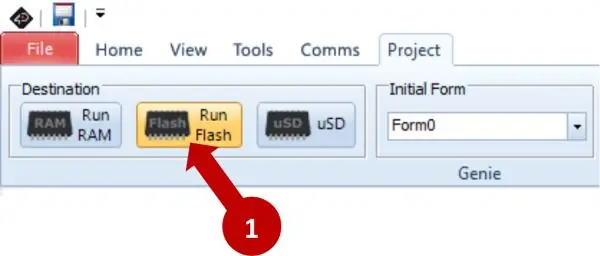
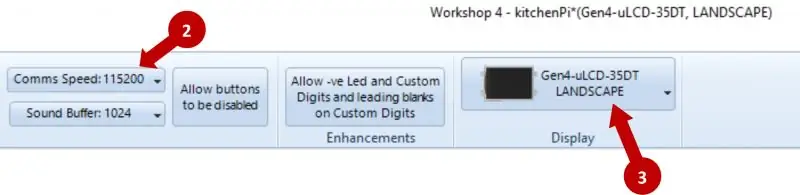
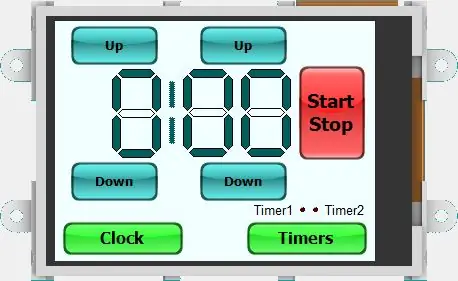
پروژه را از اینجا بارگیری کنید.
- فایل فشرده ضمیمه شده را به پوشه ای استخراج کرده و پروژه "demo1" ViSi-Genie را باز کنید
- با استفاده از Object Inspector می توانید ویجت ها را در هر فرم ویرایش کنید.
- پس از باز کردن فایل پروژه ، به منوی Project بروید و مطمئن شوید که پارامترهای Comms Speed and Display درست مانند دو تصویر اول بالا درست است.
- gen4-uLCD-35DT را به رایانه وصل کنید
- حالا به منوی Comms بروید و پورت COM مناسب برای uUSB-PA5 را انتخاب کنید ، سپس مانند تصویر زیر بر روی دکمه قرمز کلیک کنید.
- اگر uLCD-220RD به درستی به رایانه متصل شده است ، دکمه قرمز باید آبی شود و نام ماژول نمایش داده شود.
- در این مرحله ، کارت uSD را با استفاده از کارت خوان یا آداپتور uSD به رایانه وصل کنید. به منوی Home رفته و بر روی دکمه (Build) Copy/Load کلیک کنید.
- پروژه اکنون باید مراحل ساخت و کامپایل را آغاز کند.
- Worshop4 درایو مناسب برای کارت uSD را درخواست می کند. درایو مناسب را از منوی کشویی انتخاب کنید.
- سپس Workshop4 کد منبع را کامپایل کرده و برنامه را روی فلش مموری صفحه نمایش بارگیری می کند.
حالا کارت uSD را از رایانه جدا کرده و روی شکاف کارت uSD gen4-uLCD-35DT نصب کنید. ویجت Winbutton اکنون باید روی صفحه نمایش داده شود. اکنون آماده دریافت دستورات از میزبان است. در تصویر سوم نشان داده شده است
کتابخانه ViSi-Genie-RaspPi را بارگیری کنید
Raspberry Pi اکنون باید برنامه ای را اجرا کند که با uLCD-220RD ارتباط برقرار کند. کد منبع برنامه ضمیمه شده است. برای اینکه بتوانید کد منبع را روی Raspberry Pi کامپایل کنید ، ابتدا باید کتابخانه ViSi-Genie-RaspPi را نصب کنید که می توانید آن را از این لینک بارگیری کنید: https://github.com/4dsystems/ViSi-Genie-RaspPi -لاب…
دستورالعمل های مربوط به نحوه نصب کتابخانه را در آن پیوند دنبال کنید.
مرحله 3: رزبری پای را به ULCD-220RD وصل کنید
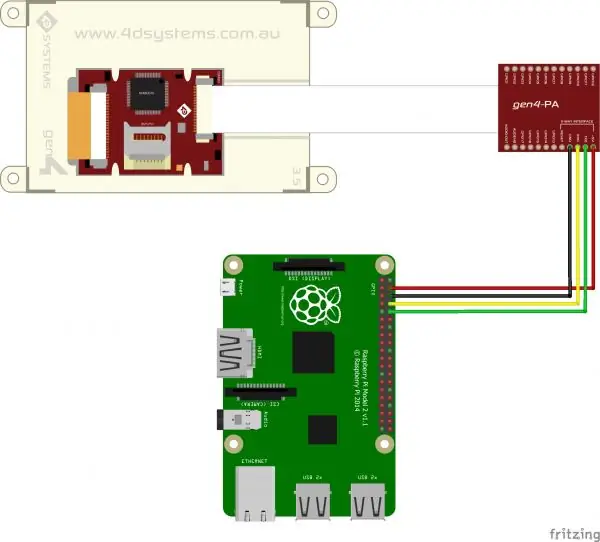
آداپتور 4D-Serial-Pi را به Raspberry Pi وصل کنید ، سپس کابل 5 جهت را به Adapter 4D-Serial-Pi وصل کنید. در نهایت ، انتهای دیگر کابل 5 راهه را به gen4-IB ماژول gen4 وصل کنید.
یا می توانید با استفاده از تصویر بالا ماژول gen4 و Raspberry Pi را با gen4-PA وصل کنید.
مرحله 4: میزبان رزبری پای را راه اندازی کنید

پس از نصب کتابخانه و اتصال سخت افزار ، اکنون می توانید کد منبع را کامپایل کرده و برنامه را بر روی رزبری پای اجرا کنید. روش زیر را دنبال کنید.
- پس از بارگیری فایل ، ترمینال را باز کرده و به پوشه ای که حاوی این فایل است بروید: Kitchen-Timer-Code
- فایل را با استفاده از این دستور از حالت فشرده خارج کنید: pi@raspberry: ~ $ sudo unzip Kitchen-Timer-Code.zip
- به پوشه ای بروید که محتویات "Kitchen-Timer-Code.zip" در آن استخراج شده است. pi@raspberry: c $ cd Kitchen-Timer-Codepi@raspberry: ~ $ cd kitchenPi
- در ترمینال LX دستور کامپایل: pi@raspberry: ~ $ sudo make را تایپ کنید
- برنامه را با استفاده از این دستور اجرا کنید: pi@raspberry: ~ $./kitchenPi
مطابق دستورات سریال دریافت شده از میزبان رزبری پای ، ماژول نمایش gen4 اکنون باید شروع به نمایش ویجت های مختلف کند.
برای اطلاعات بیشتر ، توجه داشته باشید برنامه: ViSi-Genie اتصال یک صفحه نمایش 4 بعدی به رزبری پای
توصیه شده:
جرثقیل آشپزخانه: 4 مرحله

دریل آشپزخانه آشپزخانه: به همه تبریک می گویم ، من اهل غذا خوردن هستم و عاشق سوپ های گرم ، سوپ ، کاسترد و غیره هستم ، اما برای این کار یا همسرم یا من زمان زیادی را صرف هم زدن یا هم زدن ساعت ها می کنم. من می خواستم آن را به عنوان یک چالش ، طراحی مقرون به صرفه ، که پوسته پوسته است ، در نظر بگیرم
موتور پله ای با فلیپ فلاپ D و تایمر 555 ؛ قسمت اول مدار 555 تایمر: 3 قدم

موتور پله ای با فلیپ فلاپ D و تایمر 555 ؛ بخش اول مدار 555 تایمر: موتور پله ای یک موتور DC است که در مراحل گسسته حرکت می کند. اغلب در چاپگرها و حتی روباتیک استفاده می شود. این مدار را به صورت مرحله ای توضیح خواهم داد. اولین قسمت مدار 555 است تایمر این اولین تصویر است (در بالا ببینید) با تراشه 555 w
یک تایمر آشپزخانه با MakerBit بسازید: 13 مرحله

با استفاده از MakerBit یک تایمر آشپزخانه بسازید: این پروژه نحوه کار تایمر آشپزخانه را با ساختن آن بررسی می کند! مدتها پیش ، بیشتر دستگاه های مفید مکانیکی بودند. بچه ها می توانند برای دیدن اجزای داخل و مطالعه نحوه حرکت آنها ، چیزها را جدا کنند. ابزارهای الکترونیکی مدرن مانند تایمر آشپزخانه
میکروکنترلر AVR چراغ های LED با استفاده از تایمر چشمک می زنند. وقفه تایمرها تایمر حالت CTC: 6 مرحله

میکروکنترلر AVR چراغ های LED با استفاده از تایمر چشمک می زنند. وقفه تایمرها تایمر CTC Mode: سلام به همه! تایمرها یک مفهوم مهم در زمینه الکترونیک هستند. هر جزء الکترونیکی بر اساس زمان کار می کند. این زمانبندی کمک می کند تا همه کارها همزمان شوند. همه میکروکنترلرها با فرکانس ساعت از پیش تعیین شده ای کار می کنند ،
تایمر NE555 - پیکربندی تایمر NE555 در پیکربندی Astable: 7 مرحله

تایمر NE555 | پیکربندی تایمر NE555 در پیکربندی Astable: تایمر NE555 یکی از رایج ترین IC ها در دنیای لوازم الکترونیکی است. به شکل DIP 8 است ، یعنی دارای 8 پین است
